PS5 Denetleyicisi Konsola Bağlanmıyor mu? Düzeltmenin 10 Yolu
Yayınlanan: 2022-12-25DualSense kablosuz denetleyiciniz, birkaç nedenden dolayı Sony PlayStation 5'inize Bluetooth üzerinden bağlanamayabilir. Örneğin, kumanda konsolla senkronize edilmemiş olabilir, pilleri zayıflamış olabilir veya ürün yazılımı güncel olmayabilir.
Bu sorun giderme kılavuzu, PS5 denetleyici bağlantı sorunlarını çözmek için çeşitli yöntemlerde size yol gösterecektir. Sorun muhtemelen önemsizdir ve sorunu hızlı bir şekilde çözebilmelisiniz.

1. DualSense Denetleyiciyi PS5'inizle Eşleştirin
DualSense Kablosuz Denetleyiciyi PlayStation 5'inizle ilk kez kullanmayı denediğinizi varsayalım. Bu durumda, konsolu bir USB kablosuyla kaydetmediğiniz sürece konsolla kablosuz etkileşim kuramazsınız. İşte nasıl:
- PS5 konsolunuzu açın.
- DualSense denetleyicisini PS5'inizdeki bir USB bağlantı noktasına bağlayın. Konsol paketinin içinde gelen USB Type-C - USB-A kablosunu kullanın.
- Konsolunuzla eşleştirmek için kontrol cihazındaki PS düğmesine basın - kontrol çubukları arasındadır.
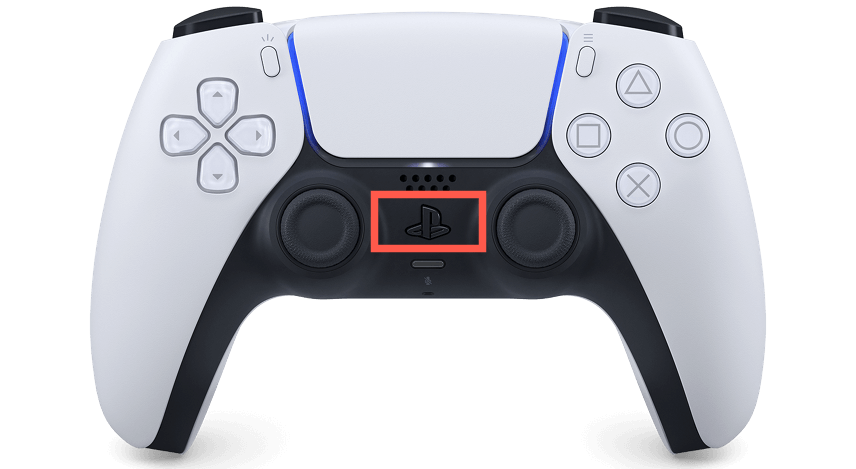
Eşleştirme işleminden sonra, kablosuz olarak kullanmak için kumandayı konsoldan ayırabilirsiniz.
İkincil bir DualSense denetleyici kuruyorsanız ancak etrafta bir USB-C kablosu yoksa, denetleyiciyi kablosuz olarak eşleştirebilirsiniz. Bunu yapmak için:
- Birincil denetleyicideki PS düğmesine basın ve PS5 Ana Ekranının sağ üst kısmındaki Ayarlar'ı seçin.
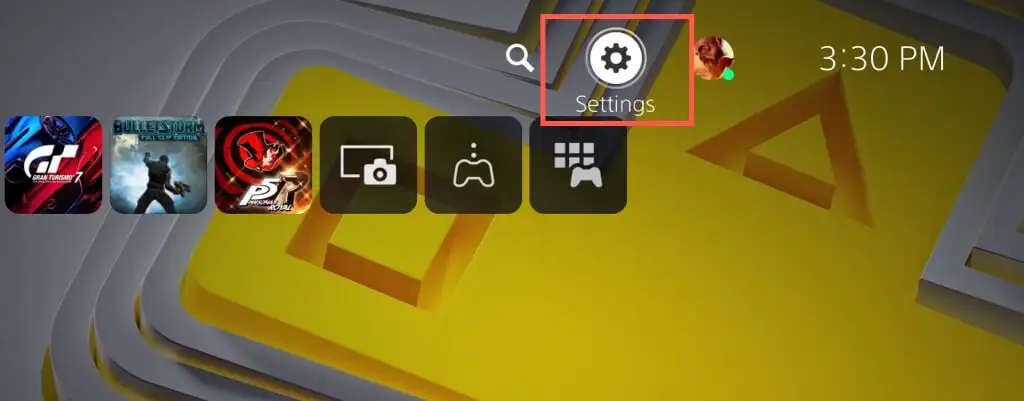
- Aşağı kaydırın ve Aksesuarlar öğesini seçin.
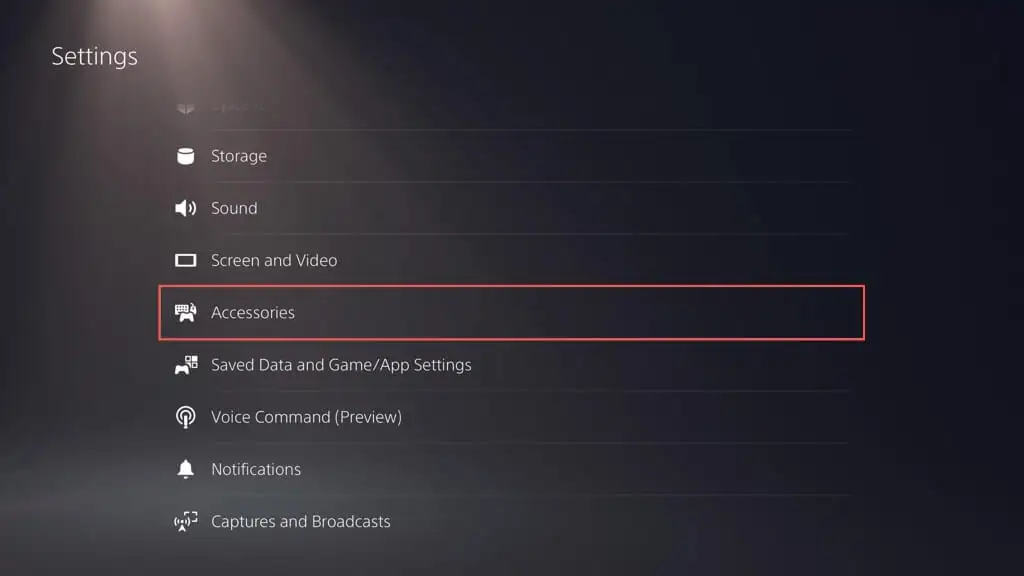
- Genel > Bluetooth Aksesuarları'na gidin.
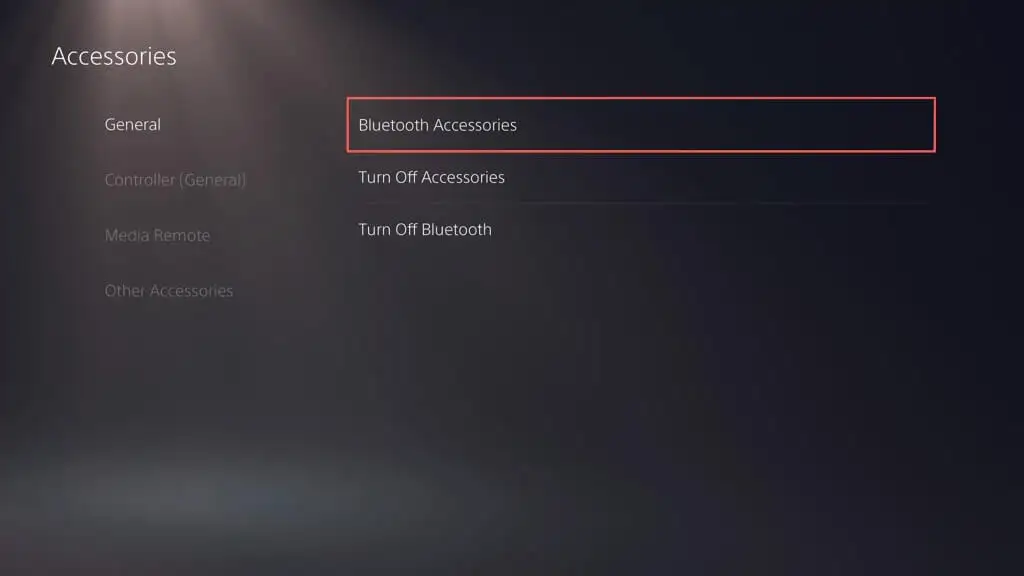
- Yeni denetleyicide, Oluştur'u basılı tutun ve Eşleştirme moduna geçirmek için PS düğmelerine aynı anda basın.
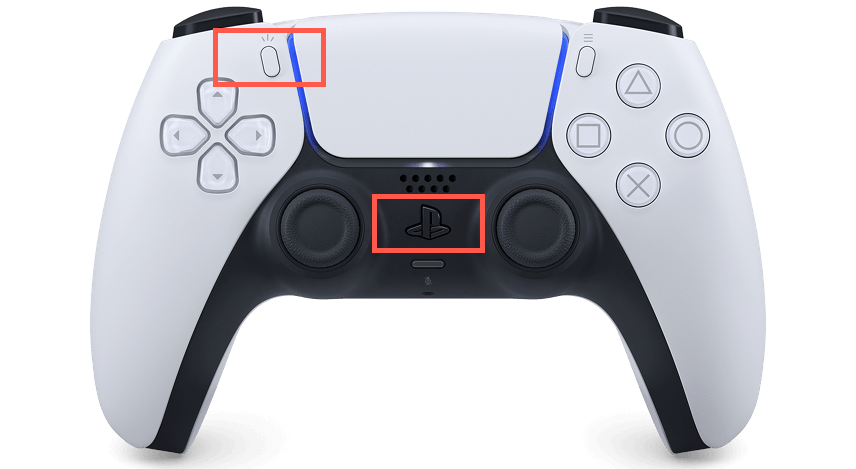
- Eşlemek üzere olduğunuz denetleyiciyi PS5'inizdeki Bulunan Aksesuarlar listesinden seçmek için birincil denetleyiciyi kullanın.
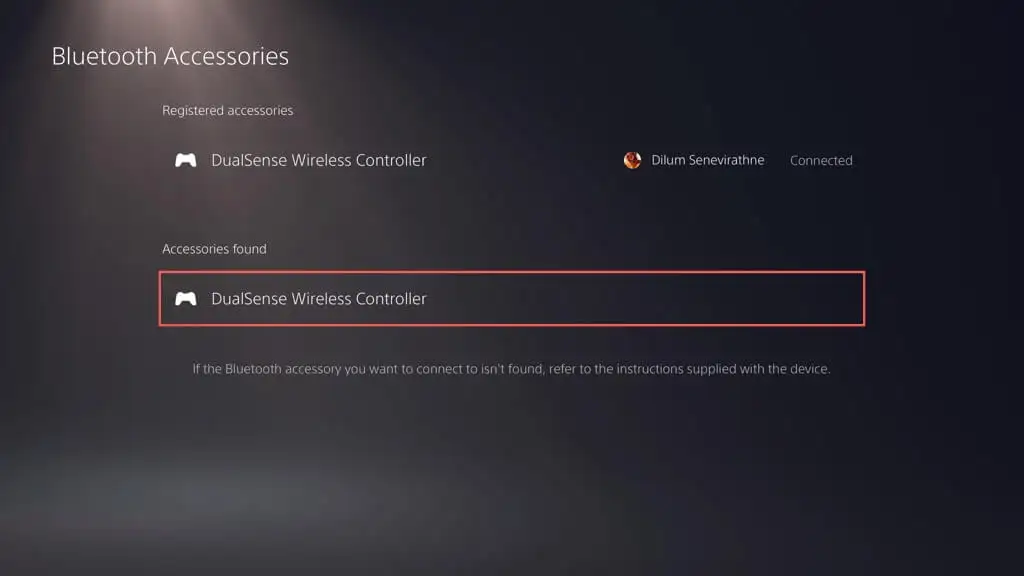
- Denetleyiciyi kaydetmek istediğinizi onaylamak için Evet'i seçin.
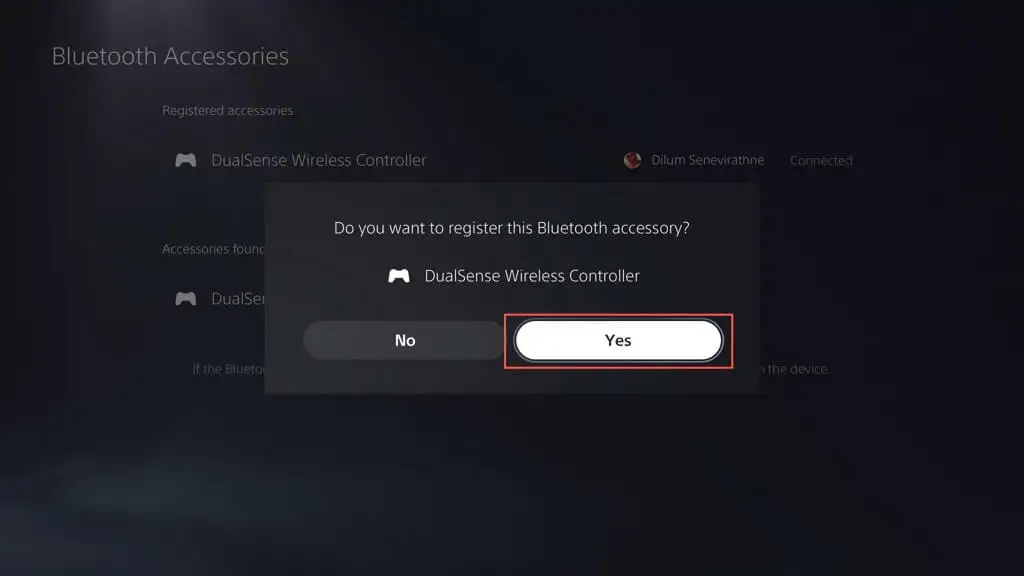
PS5'iniz otomatik olarak yeni denetleyiciye bağlanmalıdır. Kullanmaya geri dönmek istiyorsanız birincil denetleyicinizdeki PS düğmesine basın.
2. PS5 DualSense Kontrol Cihazını Şarj Edin
DualSense kablosuz kontrol cihazınızın pili, titreşimin yoğun olduğu uzun oyun seansları sırasında hızla boşalabilir. PS düğmesine bastığınızda yeniden bağlanmıyor veya konsolu Dinlenme Modundan uyandırmıyorsa, muhtemelen şarjı bitmiştir.
Denetleyiciyi USB aracılığıyla bağlayın ve en az 15 dakika şarj olmasına izin verin. Dokunmatik yüzeyi çevreleyen ışıklı çubuk, şarj olduğunu doğrulamak için yanıp söner.
Kablolarla uğraşmaktan nefret ediyorsanız, kontrol cihazının her zaman tam şarjda olması için bir PS5 şarj istasyonuna veya soğutma standına yatırım yapın.
3. PlayStation 5 Konsolunuzu Yeniden Başlatın
PlayStation 5 ile ilgili beklenmeyen yazılım aksaklıkları, genellikle DualSense kontrol cihazının Bluetooth aracılığıyla bağlanamamasının altında yatan bir nedendir. Geçici verileri konsolun belleğinden temizlemek ve kablosuz bağlantı sorunlarını ortadan kaldırmak için konsolu yeniden başlatın.
Çalışan başka bir oyun kumandanız varsa konsolu yeniden başlatmak için PS düğmesine basın ve Güç > PS5'i Yeniden Başlat'ı seçin.

Değilse, zorunlu kapatmayı başlatmak için konsol iki kez bip sesi çıkarana kadar PS5'in Güç düğmesini basılı tutun. Ardından, tekrar açmak için Güç düğmesine tekrar basın.
4. USB İle İlgili Sorunları Kontrol Edin
DualSense kablosuz denetleyiciniz USB üzerinden eşleşmiyor, şarj olmuyor veya her ikisini birden yapmıyorsa, sorun USB ile ilgili olabilir. Takip etmeyi dene:
- USB-C kablosunda hasar olup olmadığını kontrol edin. Yıpranmış veya ciddi şekilde bükülmüşse PC veya Mac gibi farklı bir aygıtta çalışıp çalışmadığını kontrol edin. Olmazsa kabloyu değiştirin.
- Üçüncü taraf bir USB kablosu kullanıyorsanız, PS5 paketinizle gelen orijinal kabloya geçin veya veri aktarımlarını destekleyen farklı bir yüksek kaliteli USB-C kablosu deneyin.
- Kabloyu PS5'inizdeki farklı bir USB bağlantı noktasına bağlayın ve bunun bir fark yaratıp yaratmadığını kontrol edin. Ön taraftaki USB bağlantı noktasının yanı sıra, konsolun arka tarafında ekstra bağlantı noktaları bulunur.
- Denetleyicideki USB-C bağlantı noktasının kirli olmadığından emin olun. Tozdan kurtulmak için basınçlı hava üfleyin (memeyi girişin içine sokmayın) veya herhangi bir pisliği kürdanla kaldırın.
5. Denetleyicinin eşleştirmesini kaldırın ve Konsola Yeniden Bağlayın
Sorun devam ederse DualSense kablosuz kumandanın bağlantısını kesin ve PlayStation 5'inize yeniden bağlayın. Konsolla etkileşim kurmak için kullanabileceğiniz başka bir kumandanız yoksa, arızalı kumandayı fabrika ayarlarına sıfırlamanız gerekir (bununla ilgili daha fazla bilgiyi aşağıda bulabilirsiniz).

- Ayarlar > Aksesuarlar > Bluetooth Aksesuarları'na gidin ve bağlantısını kesmek istediğiniz oyun kumandasını Bluetooth bağlantıları listesinde vurgulayın.
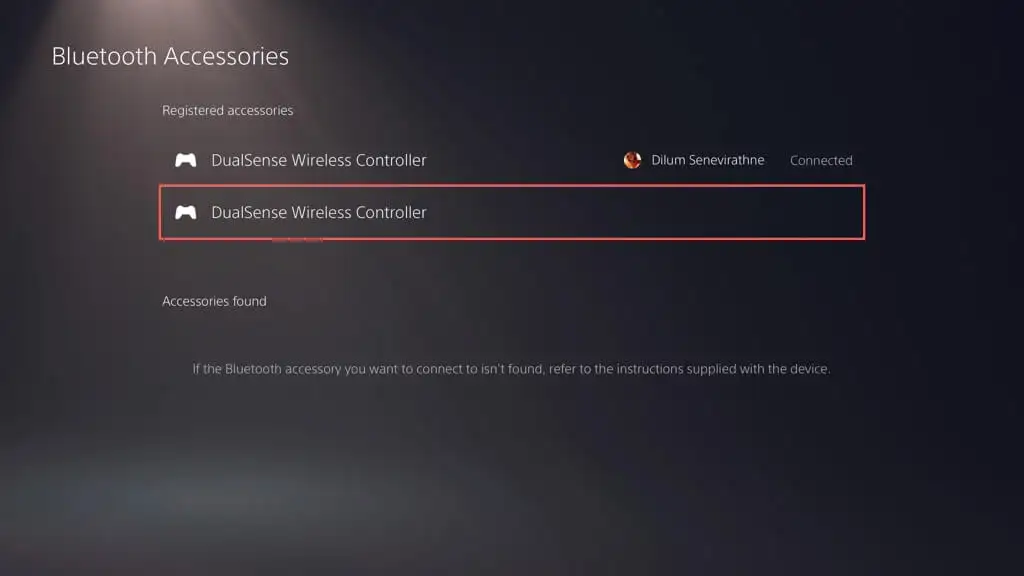
- Seçenekler düğmesine basın ve Bağlantıyı Kes öğesini seçin.
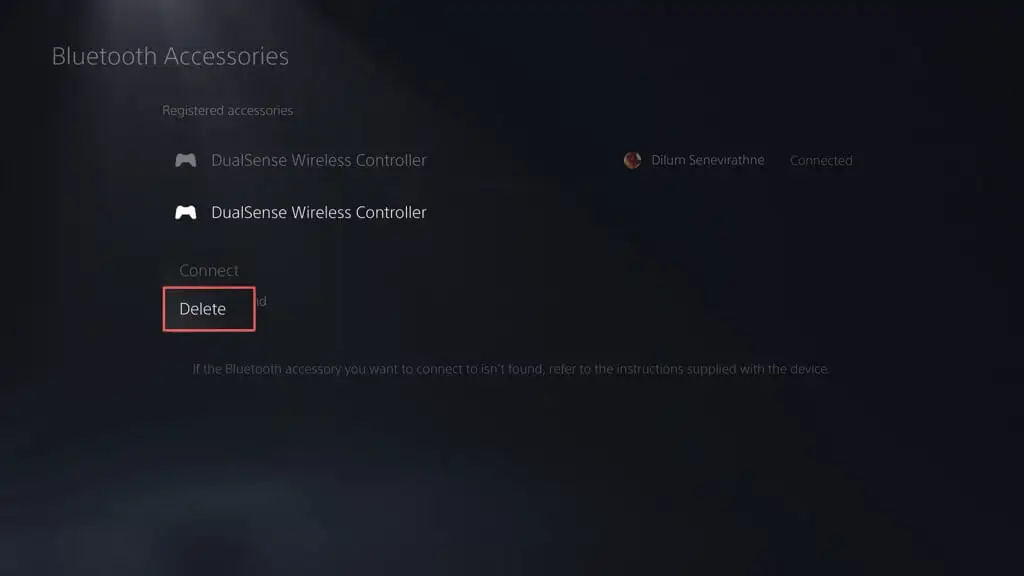
- Denetleyicinin bağlantısını kesmek için Tamam'ı seçin.
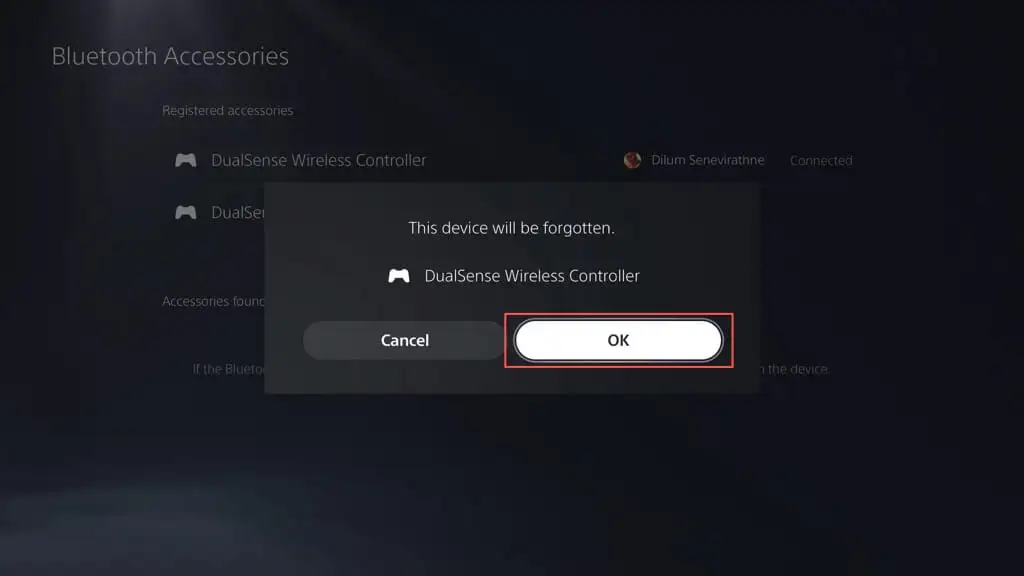
PS5'inizi yeniden başlatın ve denetleyiciyi kablosuz olarak veya USB aracılığıyla yeniden kaydedin.
6. Denetleyiciyi ve Konsolu Yakın Tutun
DualSense kablosuz kontrol cihazı ve PlayStation 5, bağlantı için Bluetooth 5.1 kullansa da, fiziksel engeller, yansıtıcı yüzeyler ve çevredeki cihazlardan kaynaklanan parazit, Bluetooth sinyalinin etkili menzilini azaltabilir.
Örneğin, konsolunuzu ve TV'nizi ayrı odalarda tutmak rastgele bağlantı kopmalarına veya gecikmelere neden olabilir. Kumandayı kablolu modda kullanın veya kumandayı ve konsolu yakınınızda tutun.
Not : Oyun kumandanızı kablolu modda çalışacak şekilde ayarlamak için Ayarlar > Aksesuarlar > Kumanda (Genel) > İletişim Yöntemi'ne gidin ve USB Kablosu Kullan öğesini seçin.
7. DualSense Denetleyicinizi Fabrika Ayarlarına Sıfırlayın
Sorun devam ederse, DualSense denetleyicinizi yazılımdan sıfırlamayı deneyin. Bunu yapmak için, ışık çubuğu sönene kadar PS düğmesini 10 saniye basılı tutun. 10 saniye daha bekleyin ve kontrol cihazını tekrar açmak için PS düğmesine tekrar basın.
Bu başarısız olursa, PS5 denetleyicisini donanımdan sıfırlamanız gerekir. Bu, denetleyiciyi fabrika ayarlarına geri yükler ve bağlantıyla ilgili önemli sorunları çözer. Bunu yapmak için:
- PS5'inizi kapatın. İkincil bir denetleyiciniz yoksa konsolu kapatmaya zorlamak için Güç düğmesini basılı tutun.
- Denetleyicinin arkasındaki küçük deliğe bir SIM çıkarma aracı veya ataş sokun ve içerideki Sıfırla düğmesine 3-5 saniye boyunca bastırın.
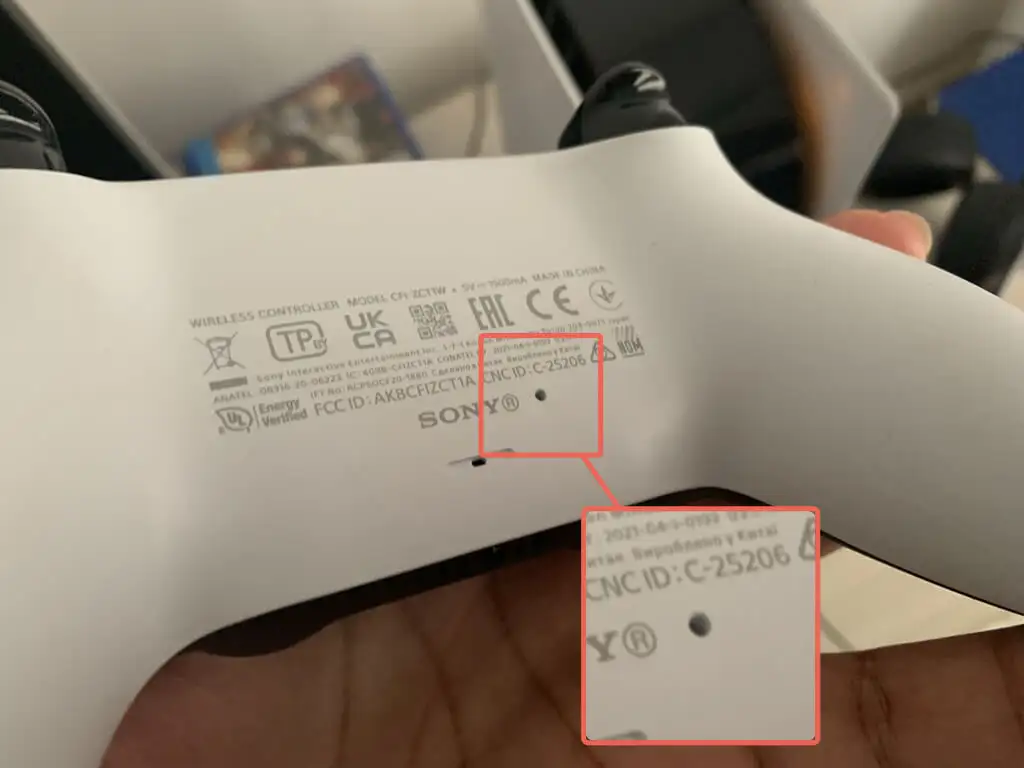
- PS5'inizi açın ve kumandayı kablosuz olarak (başka bir kumandanız varsa) veya USB üzerinden konsola yeniden kaydedin.
8. Diğer Cihazlardan Gelen Sinyal Parazitini Ele Alın
DualSense denetleyiciniz yalnızca kablosuz olarak çalışmazsa, parazite neden olabilecek yakındaki Bluetooth cihazlarını ve diğer kablosuz ekipmanı (örn. Wi-Fi yönlendiricileri) kaldırın.
Ayrıca, kablolu kulaklıklar ve pil takımları gibi üçüncü taraf denetleyici aksesuarlarının bağlantısını kesin. Bu cihazlar ayrıca oyun kumandanızın Bluetooth sinyalini bozabilir ve konsola bağlanmasını durdurabilir.
9. DualSense Denetleyicinizi Güncelleyin
Sony, kontrol cihazının kararlılığını iyileştiren ve bilinen bağlantı sorunlarını çözen ara sıra DualSense üretici yazılımı güncellemeleri yayınlar.
Denetleyici kablolu modda çalışıyorsa Ayarlar > Aksesuarlar > Denetleyici ( Genel ) bölümüne gidin ve aygıt üretici yazılımını güncellemek için Kablosuz Denetleyici Aygıt Yazılımı'nı seçin.
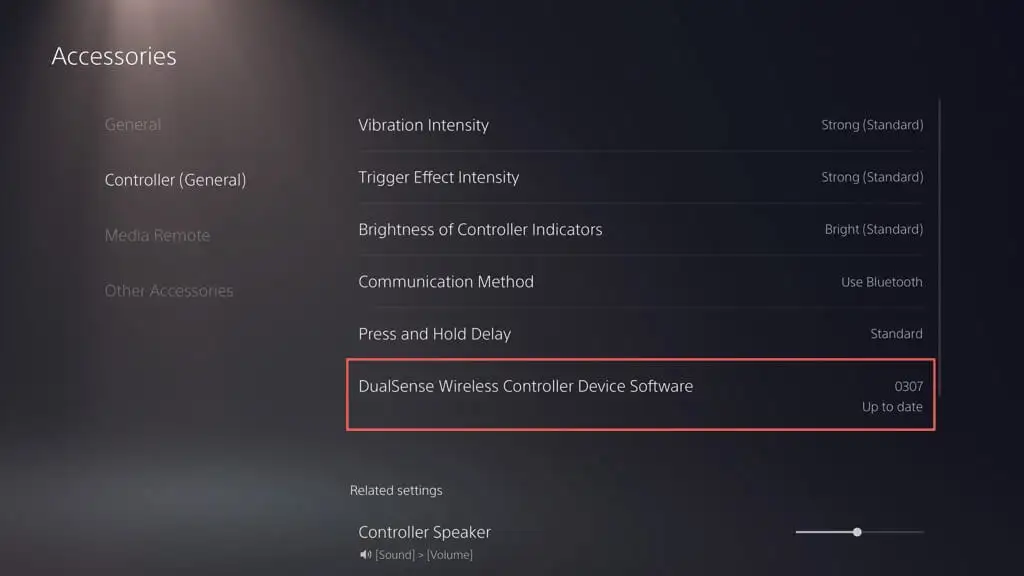
Etrafta bir bilgisayarınız varsa, denetleyiciyi resmi PlayStation web sitesinden "DualSense kablosuz denetleyici için üretici yazılımı güncelleyici" yardımcı programını kullanarak da güncelleyebilirsiniz:
10. PlayStation 5'inizi Güncelleyin
DualSense denetleyici sorunlarınızın bağlanmayı durdurabilmesinin bir başka nedeni de hatalı veya güncel olmayan PS5 sistem yazılımıdır. Sorunu çözmek için konsolunuzu güncelleyin.
Not : Güncellemeyi başlatmak için çalışan bir denetleyiciye ihtiyacınız var.
- Ayarlar > Sistem'e gidin.
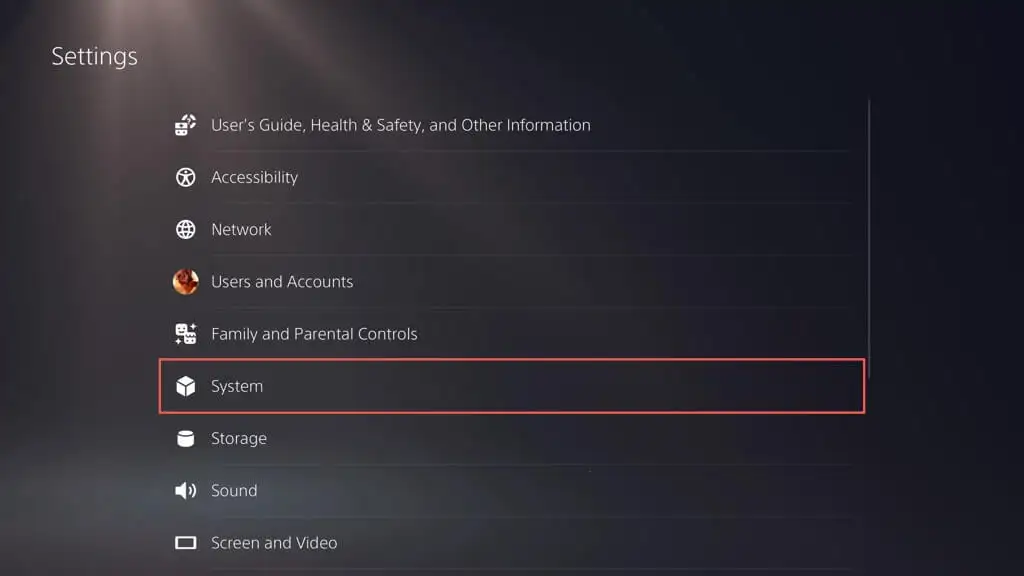
- Sistem Yazılımı bölümünü aşağı kaydırın ve Sistem Yazılımı Güncellemesi ve Ayarları öğesini seçin.
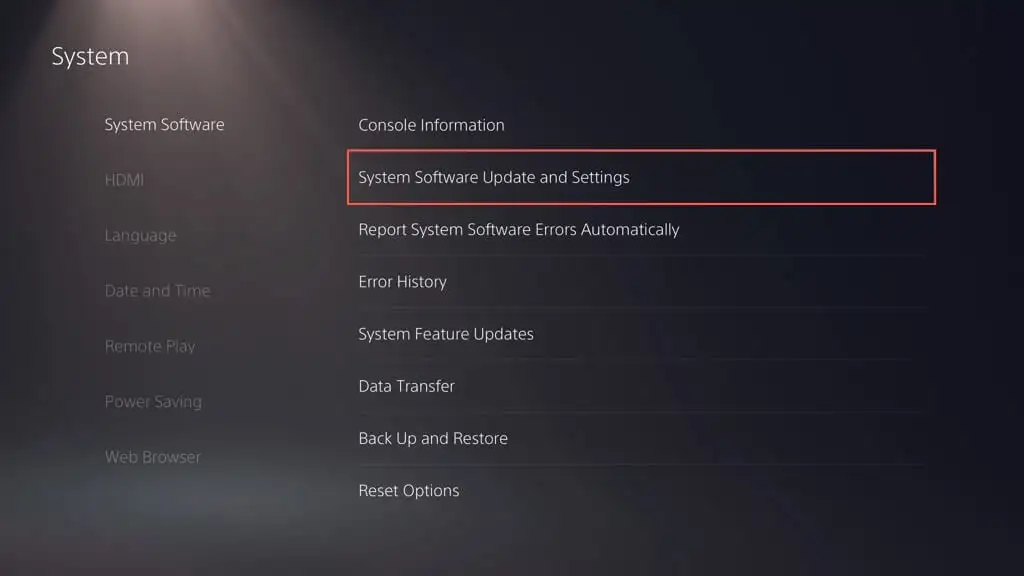
- Sistem Yazılımını Güncelle'yi seçin.
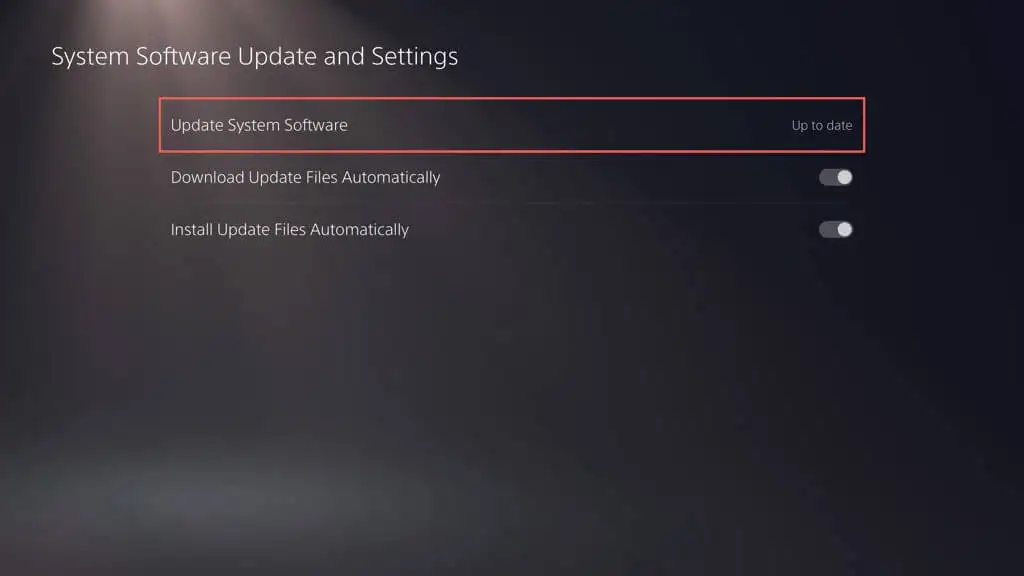
- İnternet Kullanarak Güncelle seçeneğini seçin.
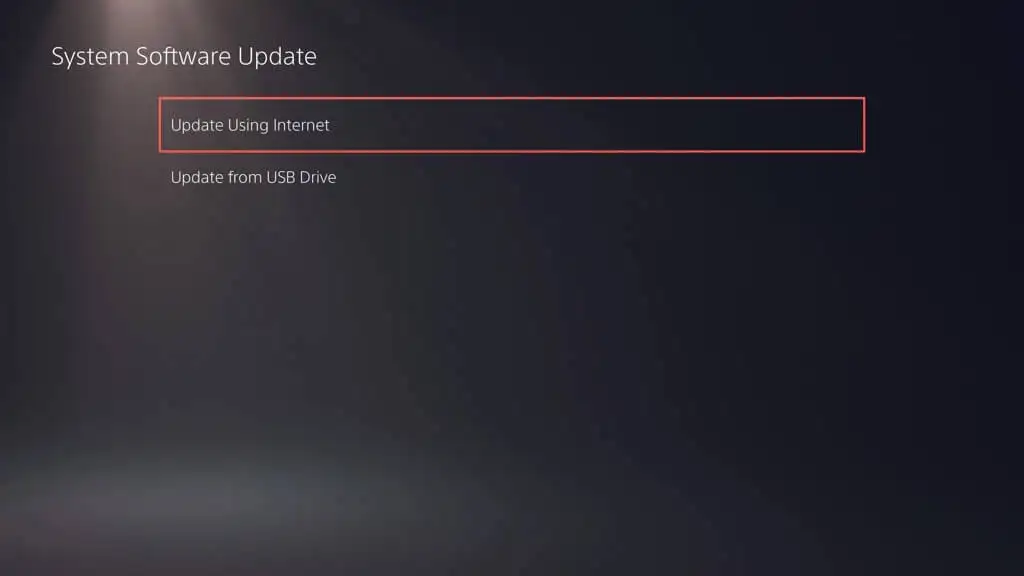
PS5'iniz bekleyen güncellemeleri arayıp yükleyene kadar bekleyin. Sorun yaşarsanız PS5'inizi Güvenli Mod aracılığıyla güncelleyin.
Yardım için PlayStation Destek ile İletişime Geçin
Yukarıdaki düzeltmelerden hiçbiri yardımcı olmazsa, DualSense kablosuz denetleyicinizin arızalı olma veya pilinin tamamen bitmiş olma olasılığı yüksektir; sorunun donanımla ilgili olduğunu doğrulamak için denetleyiciyi bir masaüstü, iPhone veya Android cihaza kaydedin.
PlayStation Destek ile iletişime geçin, daha sonra ne yapacağınızı anlamanıza yardımcı olabilirler. Denetleyiciyi üçüncü taraf bir satıcıdan satın aldıysanız yenisiyle iletişime geçin.
